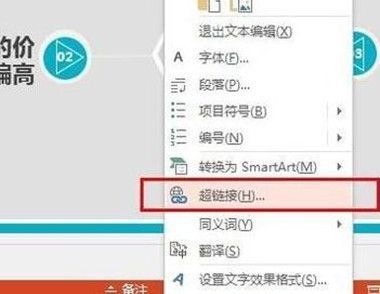PPT设置超链接跳转
我们在Powerpoint演示文稿的放映过程中,希望从某张幻灯片中快速切换到另外一张不连续的幻灯片中,可以通过超级链接来实现。
下面我们以超级链接到第10张幻灯片为例,看看具体的设置过程:
1、在幻灯片中,用文本框、图形(片)制作一个超级链接按钮,并添加相关的提示文本(如陀螺旋)。
2、选中相应的按钮,执行插入→超链接命令,打开插入超链接对话框。
3、在左侧链接到下面,选中本文档中的位置选项,然后在右侧选中第10张幻灯片,确定返回即可。
注意:仿照上面的操作,可以超链接到其他文档、程序、网页上。
具体操作的动画演示过程如下

注:更多精彩教程请关注图老师电脑教程栏目,图老师电脑办公群:189034526欢迎你的加入
PPTX是什么格式文件?
PPTX是什么格式文件?
pptx和ppt都是Microsoft Office Powerpoint的基本文件格式。两者区别是ppt是OFFICE 2003的默认格式,而pptx的是OFFICE 2007的默认格式。之所以多个X,是因为pptx是基于XML的文件格式。虽然这种新的文件格式可以减小文件大小,提高安全性和可靠性。
pptx怎么打开?pptx转ppt教程
但是由于OFFICE 2003与pptx不兼容,导致习惯使用OFFCIE 2003的用户打开PPTX格式文件式无法打开。可以通过以下三种方法进行解决:
1、安Tulaoshi.Com装PPT兼容包
此兼容包支持Office 2007与Office 2010中的格式,安装后你的Office Tulaoshi.com2003就可以预览、编辑和使用PPTX格式的文件了。
2、通过在线文档工具查看
网上此类的工具很多,常见的比如百度文库,网易文库等都可以,使用起来非常方便。
3、在OFFICE 2007中将pptx格式转化为ppt
将PPTX的文件在PowerPoint2007版本中打开,然后单击Office按钮然后选择另存为在右边选择PowerPoint 97-2003 演示文稿最后单击保存按钮即可转换完成。

4、将OFFICE 2003升级成2007或者更高版本
5、使用WPS打开
(本文来源于图老师网站,更多请访问http://m.tulaoshi.com)PPT制作电子相册
随着数码相机的快速普及,需要制作电子相册的人越来越多。虽然这方面的专业软件不少,但是,我仍然采用PowerPoint来制作。
1、执行插入→图片→新建相册命令,打开相册对话框。
2、单击其中的文件/磁盘命令,打开插入新图片对话框。
(本文来源于图老师网站,更多请访问http://m.tulaoshi.com)3、定位到照片所在的文件夹,在Shift或Ctrl键的辅助下,选中需要制作成相册的图片,单击插入按钮返回。
4、根据需要调整好相应的设置,单击创建按钮。
5、再对相册修饰一个即可。
具体操作的动画演示过程如下Tulaoshi.com:

注:更多精彩教程请关注图老师电脑教程栏目,图老师电脑办公群:189034526欢迎你的加入
PPT选择部分播放
一份PPT演示文稿,如果需要根据观众的不同有选择地放映,可以通过自定义放映方式来达到。
1、执行幻灯片放映→自定义放映命令,打开自定义放映对话框。
2、单击其中的新建按钮,打开定义自定义放映对话框。
3、输入一个放映方案名称(如高级),然后在Ctrlt键的协助下,选项需要放映的幻灯片,然后按下添加按钮,再确定返回。
4、以后需要放映某种方案时,再次打开自定义放映对话框,选择一种放映方案,按下放映按钮就OK了。
具体操作的动画演示过程如下

注:更多精彩教程请关注图老师电脑教程栏目,图老师电脑办公群:189034526欢迎你的加入
十招教你做出拿得出手的PPT
不是设计师?
这个网站的大部分内容主要针对专业设计师和开发人员,或者是起码对涉足这一领域感兴趣的人。 不过本文是写给做过PPT的人的。 无论你是学生、领导,还是自助团体,或者是薪水达6位数的企业高管,不管你喜欢与否,从你打开Powerpoint或Keynote的那一刻起,你就成为了一名设计师。
你已经选择了一个可视化的沟通工具,因此你应当花点时间了解可视化沟通的一二件事。其主要原因之一,尤其对于那些身处商业世界的人来说,是你的同事会下意识地根据你PPT的视觉吸引力来对你本人做出判断。
如何培养出色的演示设计技巧?如果你还没得到建议的话,学学下面的十项技巧看看。等着瞧,如果你的同事注意到你的幻灯片开始变好,他们很可能会开始请你帮帮他们改进一下自己的片子!
一、不要用内置样式
为了说明这一点,我打开Powerpoint,随手抓起一个实际的缺省样式然后随便在上面写点文字。这个流程跟无数PPT设计师的工作流程几乎完全一致,其结果就是我读书和工作时看过无数遍的一个典型的幻灯片。

(图中文字:最伟大的幻灯片 是不是很震撼!?)
这就是一个设计秘密,这个片子太恶心了; 跟你在Powerpoint里面发现的许多缺省样式一样的恶心。 诚然,近些年来他们的货色已经有了明显的改善,而Keynote(苹果的演示工具)还有一些不错的模板,但是,你不该把这些视为核心手段,只能在时间紧迫万不得已时才用它们。
此处的关键点是定制发出的声音更有力。你的同事了解也使用那些Powerpoint的模板,如果你不在幻灯片的美感上下点功夫,你的同事马上就能觉察出来。
我知道,让非设计人员抛开模板似乎有些激进,但是你可以的!只要你开始动手前把本文的其他技巧也读完。否则的话其结果可能会比微软的设计师做出来的东西还要糟糕。
二、使用有质量的照片
照片是独自就能令你的演示出彩的最佳手段之一。它同时也是孤身就能把你的演示搞砸的最佳手段之一。白色背景下的商业人士看起来不错,但有点夸张了,显得有点呆板老套。
还有,在白色背景下光溜溜地放一张照片并不意味着它就是好照片。不要为了放照片而把难看和不合适的照片放上去。记住,没有照片好过糟糕照片。

(图中文字:这位女士真把我吓到了)
作为例子,我们把上面的片子和下面的片子比较一下。看出不同了吗?下面片子的图片很独特、很诱人,不落俗套。不要掉进使用蹩脚呆板的艺术这种模式的泥潭,你可以抓住既免费又具有高品质的照片来做出更强有力的、更直观的声明。

找免费图片
你说的这些神奇照片在哪里?对于入门者来说,可以看看Stock,这是一个免费的主题摄影网站, 内容成千上万,质量良莠不齐。还有,你知不知道你可以进行Flickr搜索来使用得到知识共享许可的内容?这些照片都是免费的,许多都只要求你列出其归属权,在幻灯片的最后加一张片子把照片来源的链接附上去即可。

(图中文字:不错吧?)
上图就是一个例子,来自于Lauren Tucker,是Flickr上的一个得到知识共享许可的素材。
三、单色系带来震撼
你不必总是要靠花哨的照片或者疯狂的自定义背景来让PPT显得专业。用一个强大的单色系调色板就能做出精彩的演示。

上面的片子就是一个极佳的例子,使用朴实无华的设计,毫无费力就创造出一个看起来棒极了的东西。无论你是否设计师你都可以做出来,对吧?
这里的关键在于必须非常谨慎地选择你的颜色。颜色太亮太搞笑的话会影响观众的眼睛。同时在辅助色彩要注意大量运用对比。在色彩理论上个速成班对你大有裨益。
如果你需要帮助建立调色板,看看以下三个免费工具。
Kuler
Kuler是在线色彩工具的典范。有数千个出色的预置色彩模板可供选择,你也可以利用这款既先进又好用的工具来生成自己的模板。

Piknik
Piknik是地球上最基本的色彩工具之一,绝对是我的至爱之一。只需轻轻移动鼠标去改变颜色,滚动一下改变亮度,然后点击复制数值到粘贴板上,大功告成矣。
做网站的时候,我每天都用它来为颜色选用找感觉,包括它看起来会如何、如果覆盖整个屏幕效果会怎样、做幻灯片用哪个颜色好等等。

四、为清晰明朗排版
非设计人员老是强调要为演示文稿或合适的理由寻找合适的字体。成也萧何败萧何,合适的字体可以成就你的演示,也可能毁掉你的片子。在设计世界里,排版是一种重要的艺术形式,它真正可以为你想表达的东西搭建好舞台。

记住,字体能够及时传达一种态度、一个观点,或任何其他因素。不要浏览字体列表去寻找某个很酷的东西,相反,你应该思考一下自己想要传达的信息是什么。
作为排版术如何仅凭其自身设计来进行沟通的例子,看看下面的字体。老式的serif字体往往给人以正规和专业的感觉,而sans-serif字体则既整洁又有现代感。

人们在PPT中运用字体时,所犯下的最大错误就是认为上面列出的前三个字体很乏味。这让他们跳到底下的那种字体去,因为觉得它更为独特、更加有趣。
如果你不是专业设计师,记住,前三个字体绝非无聊的,它们很安全。它们是样式很好看的字体,均经过专业的设计,能让你看起来不错,对,这正是它们要干的事情。
永远都不要对标准样子的字体感到恐惧。使用它们能帮助你确保设计保持专业整齐,远离丑陋和杂乱。请注意下面这个片子如何使用相对乏味的字体,但通过不同大小和粗细的运用,并添加一些可视化的趣味,最终创造出的东西那是相当的不沉闷。

使用有趣字体的技巧
现在,请不要愁眉苦脸,我要说的是你不必100%地回避那些很酷的字体。有趣的东西总有机会发挥用武之地的,只需了解你应当明智而有弹性地运用这些字体即可。

正如上面这幅图片所表明那样,运用这些疯狂的字体的一个很棒的技巧就是只用它们做标题,而让剩下的文字保持朴实的风格。一旦你的复杂字体用的过多,或者开始混杂各种复杂的样式,你所得到的只能是无法阅读的一团糟。在上面,我们让大部分的信息使用的是你切实可读的字体,但是通过标题,仍然同时能给你的页面带来足够印象深刻的东西。
五、注意你的可读性
在讨论排版这个话题的时候,你应当时刻留意演示文稿中字体的可读性有多高。有时候葵花宝典第二招(寻找高质量图片)会让你处于下图的境地。

(图中文字:这个很难阅读,无论你选择什么颜色)
此处我们有一幅很吸引人的图像,但它对文本的可读性造成了损害。甚至即使我们让字体加粗,并尝试不同的颜色,效果也不好。对于菜鸟设计师来说,这的确令人沮丧。
不过解决方案却相当简单:用葵花宝典第三招(单色系带来震撼)。只需在文字后面创建一个简单的彩色条块,我们就可以突飞猛进地增加可读性,同时还能保持幻灯片的时尚感。

大招隐于形,这是一种相当普通的做法,可以运用于不同的方式。看看下面的若干例子来唤醒你的灵感吧。
窄条:

宽条:

碎纸片: